Comment réparer les notifications Facebook qui ne fonctionnent pas
Divers / / April 05, 2023
Vous craignez que les notifications Facebook ne fonctionnent pas sur votre Android? Ce guide est pour vous! Facebook est l'un des réseaux sociaux les plus populaires au monde et fait désormais partie intégrante de la vie des gens. Il a été fondé en 2004 par Mark Zuckerberg et est depuis devenu la plate-forme de médias sociaux la plus utilisée au monde. Avec plus de 2 milliards d'utilisateurs actifs, Facebook est une plate-forme puissante qui peut être utilisée à de nombreuses fins différentes. C'est un outil important pour connecter les gens et les garder en contact les uns avec les autres. Il permet aux utilisateurs de se tenir au courant des événements de la vie de leurs amis, de partager des photos et des vidéos et de communiquer entre eux.

Table des matières
- Comment réparer les notifications Facebook qui ne fonctionnent pas
- Qu'est-ce qui cause l'absence de notifications sur Facebook ?
- Méthode 1: Étapes de dépannage de base
- Méthode 2: supprimer le cache Facebook
- Méthode 3: Activer les autorisations de notification pour Facebook
- Méthode 4: Mettre à jour l'application Facebook vers la dernière version
- Méthode 5: Mettre à jour le système d'exploitation Android
- Méthode 6: Utiliser Facebook sur d'autres appareils ou une version Web
- Méthode 7: Supprimer et ajouter Facebook dans la section Comptes
- Méthode 8: réinstaller Facebook
- Méthode 9: Contacter l'assistance Facebook
Comment réparer les notifications Facebook qui ne fonctionnent pas
Les notifications Facebook sont cependant essentielles à votre expérience Android. Ils vous tiennent informé des nouvelles demandes d'amis, des messages, des commentaires et d'autres informations importantes. Il est important de maintenir vos notifications à jour et de les configurer d'une manière qui vous convient. Mais, s'il n'y a pas de notifications sur Facebook, vous perdrez la trace des progrès et des nouvelles mises à jour. Ce guide vous aide corriger les notifications Facebook qui ne se chargent pas en vous faisant gagner du temps et des efforts.
Qu'est-ce qui cause l'absence de notifications sur Facebook ?
- La première raison pour laquelle les notifications Facebook peuvent ne pas fonctionner est que votre l'appareil n'est pas connecté à Internet. C'est la cause la plus évidente, et si tel est le cas, vous devrez connecter votre appareil à une connexion Internet stable.
- Une autre raison courante pour laquelle les notifications Facebook ne fonctionnent pas est que vous ne les avez pas activés dans l'application Facebook.
- Si les notifications sont activées, la prochaine chose à vérifier est si le l'application est à jour. Si l'application est obsolète, cela peut causer des problèmes avec les notifications.
- Une autre chose à vérifier est si votre le téléphone est configuré pour recevoir des notifications. Vous pouvez vérifier cela dans l'application des paramètres de votre appareil.
- Enfin, si vous rencontrez toujours des problèmes avec les notifications, cela indique qu'il y a fichiers de cache temporaires corrompus cela peut être à l'origine du problème.
Note: Étant donné que les smartphones n'ont pas les mêmes options de paramètres et qu'ils varient d'un fabricant à l'autre, assurez-vous que les paramètres sont corrects avant d'en modifier. Lesdites étapes ont été effectuées sur le téléphone Redmi.
Méthode 1: Étapes de dépannage de base
Voici quelques méthodes de base pour résoudre le problème.
1A. Redémarrer le téléphone
Redémarrer votre téléphone peut aider à résoudre divers problèmes liés à la lenteur des performances et de la connectivité. C'est un moyen simple de réinitialiser le système et de s'assurer que toutes les applications fonctionnent normalement ensemble. Lorsqu'il s'agit de réparer les notifications Facebook qui ne se chargent pas, redémarrer votre appareil est la solution! Soyez patient jusqu'à ce que votre appareil soit redémarré et vérifiez si vous avez pu résoudre le problème.

1B. Désactiver le mode d'économie de batterie
Le mode d'économie de batterie est un excellent moyen d'économiser de l'énergie et de préserver la durée de vie de la batterie de votre appareil. Malheureusement, cela peut également entraîner des conséquences inattendues, comme ne pas recevoir de notifications sur vos applications, telles que Facebook. Dans cet article, nous expliquerons pourquoi il est nécessaire de désactiver le mode d'économie de batterie et expliquerons comment corriger l'absence de notifications sur Facebook. De nombreuses personnes dépendent fortement des notifications pour rester à jour avec leurs amis et leur famille, ce problème doit donc être résolu immédiatement.
1. Tirez vers le haut/bas votre écran d'accueil pour lancer le Tiroir de notification.
2. Assurer la Économiseur de batterie le réglage n'est pas activé. Si c'est le cas, appuyez sur le paramètre pour désactiver le paramètre.

Après vous être assuré que le mode économiseur de batterie n'est pas activé, vérifiez si vous avez pu utiliser Facebook sur Android sans aucun problème.
1C. Se déconnecter et se reconnecter
Après avoir implémenté les méthodes ci-dessus, si vous rencontrez le problème, il existe un autre hack simple qui vous aidera à résoudre le problème. Déconnectez-vous simplement de votre compte Facebook et reconnectez-vous après un certain temps.
1. Lancement Écran d'accueil sur votre appareil et appuyez sur Facebook. Ensuite, appuyez sur le icône de menu dans le coin supérieur droit de l'écran.
2. Maintenant, appuyez sur Se déconnecter tel que représenté.

3. Soyez patient et attendez d'être déconnecté de votre compte Facebook.
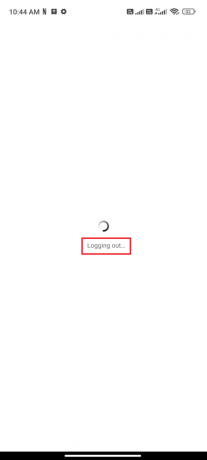
4. Redémarrez votre Android et appuyez sur votre compte Facebook pour vous reconnecter.

Ensuite, en vous reconnectant à votre compte, vérifiez si vous avez résolu le problème Facebook sur Android.
1D. Attendre la disponibilité du serveur
Avec une dépendance croissante aux médias sociaux pour nous garder connectés, il est essentiel de savoir si le serveur est en panne lorsque vous rencontrez des problèmes. Cette méthode expliquera pourquoi il est nécessaire de vérifier si le serveur Facebook est en panne et comment résoudre les problèmes de notification sur la plate-forme.
1. Ouvrez votre navigateur et visitez le site officiel de Détecteur de descente.

2. Assurez-vous de bien comprendre le message, Les rapports d'utilisateurs n'indiquent aucun problème actuel sur Facebook sur l'écran.
2A. Si vous recevez ce message, il n'y a aucun problème avec le serveur. Vous devez suivre les méthodes mentionnées ci-dessous pour résoudre le problème.
2B. S'il y a d'autres messages ou invites, vous devez attendre que le serveur revienne à la normale et que le problème de plantage de Facebook sur Android soit résolu ou non.
1E. Dépanner la connexion Internet
Lorsque vous utilisez Facebook, votre appareil doit être connecté à un réseau pour accéder aux serveurs Facebook et recevoir des notifications. S'il y a un problème avec la connexion de votre appareil au réseau, cela peut entraîner l'arrêt des notifications. Par exemple, si votre appareil n'est pas connecté à un réseau Wi-Fi ou si la connexion n'est pas assez puissante, les notifications peuvent cesser de fonctionner.
Afin de résoudre ce problème, la première étape consiste à vérifier votre connexion réseau. Si vous êtes connecté à un réseau Wi-Fi, assurez-vous que la connexion est solide et fiable. Si vous êtes connecté à un réseau de données mobiles, assurez-vous que la connexion est stable et que le signal est fort. Vous pouvez également essayer de vous connecter à un autre réseau pour voir si cela résout le problème. Aussi, si vous utilisez un Service VPN, désactivez-le et vérifiez si cela résout le problème de plantage de Facebook. Suivez les étapes ci-dessous pour vérifier que vos données mobiles sont activées ou non.
1. Ouvrez le Écran d'accueil sur votre Android et appuyez sur le Paramètres application.

2. Maintenant, appuyez sur le Cartes SIM et réseaux mobiles option comme illustré.
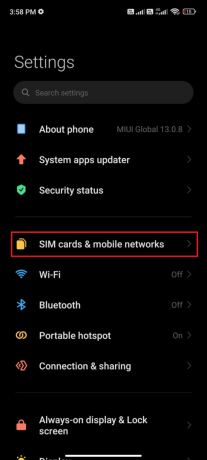
3. Maintenant, allumez le Données mobiles comme indiqué.
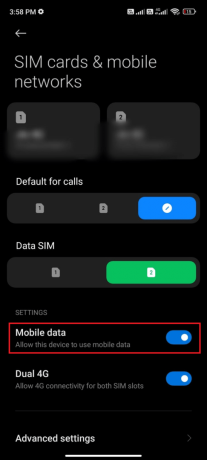
4. Si vous n'êtes pas dans votre zone géographique, vous pouvez également utiliser le réseau d'itinérance. Pour ce faire, appuyez sur Réglages avancés tel que représenté.
Note: Votre opérateur Internet vous facturera des frais supplémentaires si vous souhaitez utiliser la fonction d'itinérance internationale des données.
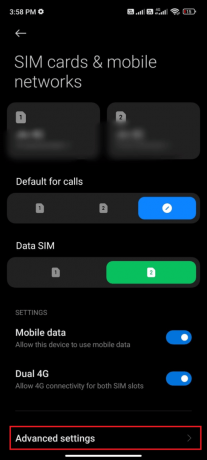
5. Ensuite, allumez L'itinérance internationale et sélectionnez le réglage pour Toujours tel que représenté.
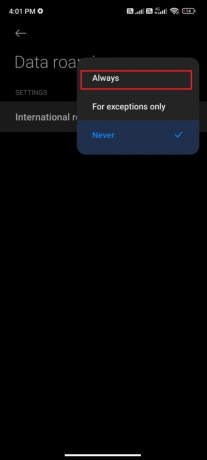
6. Maintenant, appuyez sur Itinérance des données.

7. Ensuite, confirmez l'invite en appuyant sur Allumer tel que représenté.

Enfin, vérifiez si vous avez pu résoudre le problème de chargement des notifications Facebook. Néanmoins, si vous n'avez pas trouvé de solution, suivez les méthodes mentionnées ci-dessous.
1F. Activer les données d'arrière-plan
L'une des principales raisons pour lesquelles les notifications Facebook peuvent ne pas fonctionner est un problème avec les données d'arrière-plan. Les données en arrière-plan sont une fonctionnalité de nos smartphones qui permet à certaines applications de s'exécuter en arrière-plan et de recevoir des mises à jour même lorsque nous ne les utilisons pas activement. Cela nous permet de rester au courant des dernières nouvelles, notifications et mises à jour de nos applications préférées. Suivez les étapes ci-dessous pour activer les données d'arrière-plan sur Android.
1. Tapez sur le Paramètres app comme vous l'avez fait dans les méthodes ci-dessus.

2. Ensuite, appuyez sur applications.
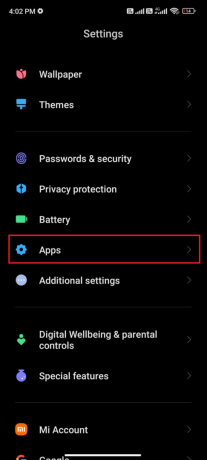
3. Ensuite, appuyez sur Gérer les applications puis appuyez sur Facebook.
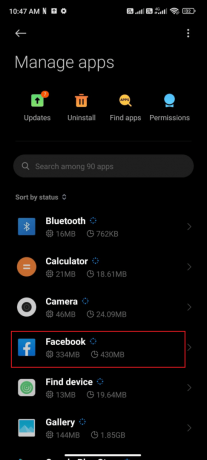
4. Maintenant, appuyez sur Restreindre l'utilisation des données.

5. Sélectionnez les trois options sous Restreindre l'utilisation des données menu et appuyez sur D'ACCORD.
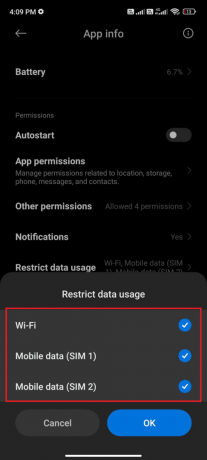
Désormais, votre appareil peut se connecter au réseau même si le mode d'économie de batterie est activé. Cela résoudra le problème Facebook discuté.
1G. Forcer la fermeture de Facebook
Forcer la fermeture d'une application est un processus qui consiste à fermer complètement l'application, puis à la redémarrer. Cela peut aider à résoudre tout problème temporaire avec l'application, y compris les notifications push Facebook qui ne fonctionnent pas. Il est également important de noter que forcer la fermeture d'une application n'est pas la même chose que la désinstaller. Suivez les étapes ci-dessous pour forcer la fermeture de Facebook.
1. Aller vers Paramètres comme tu le faisais avant.
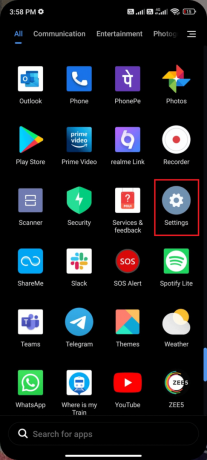
2. Ensuite, appuyez sur applications.

3. Ensuite, sur Gérer les applications suivie par Facebook comme montré.
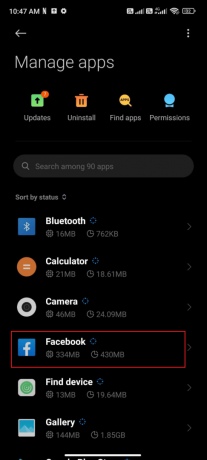
4. Ici, appuyez sur Forcer l'arrêt tel que représenté.

5. Enfin, appuyez sur D'ACCORD pour confirmer l'invite comme illustré.
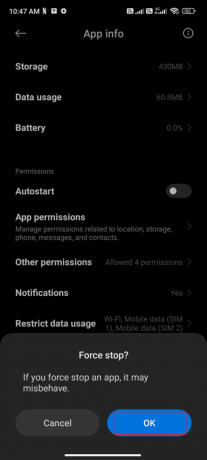
Maintenant, relancez Facebook et vérifiez si vous pouvez résoudre le problème discuté ou non.
Si vous n'avez trouvé aucun correctif pour le problème de notification Facebook en suivant ces méthodes de dépannage de base, passez aux solutions avancées suivantes.
A lire aussi: Comment désactiver Facebook Messenger
Méthode 2: supprimer le cache Facebook
Facebook met en cache les données sur votre appareil afin de réduire la quantité de données à charger lorsque vous ouvrez l'application ou le site Web. Au fil du temps, ces données mises en cache peuvent s'accumuler, entraînant un ralentissement des performances et même un comportement bogué. En supprimant le cache Facebook, vous pouvez vous assurer que la dernière version du logiciel Facebook est utilisée et que les notifications fonctionnent comme elles le devraient.
Suivez les étapes de notre guide Comment vider le cache sur Facebook pour vider le cache Facebook manuellement sur votre Android.
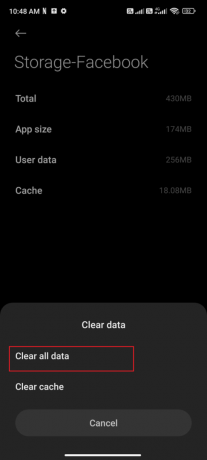
Méthode 3: Activer les autorisations de notification pour Facebook
Si vous n'avez pas autorisé Facebook à afficher les notifications sur votre Android, vous risquez de ne rencontrer aucune notification sur le problème Facebook. Suivez notre guide pour Correction des notifications Android qui ne s'affichent pas pour activer les notifications Facebook sur votre Android.

A lire aussi :Comment réparer les rencontres sur Facebook ne fonctionne pas
Méthode 4: Mettre à jour l'application Facebook vers la dernière version
En tant que tel, il est essentiel pour Facebook de maintenir son application à jour avec la dernière version pour garantir aux utilisateurs une expérience optimale. Malheureusement, de nombreux utilisateurs ont rencontré des problèmes où leurs notifications Facebook ne fonctionnent pas correctement. Afin de résoudre ce problème, il est nécessaire de mettre à jour l'application Facebook vers la version la plus récente.
1. Allez à votre Écran d'accueil, Rechercher Jouer au magasin et ouvrez-le.

2. Ensuite, tapez Facebook dans le menu de recherche comme illustré.
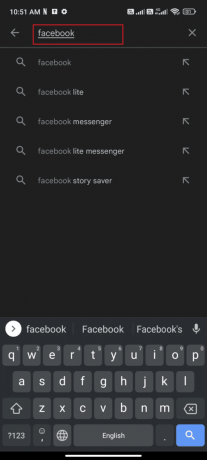
3A. Si l'application a besoin d'une mise à jour, appuyez sur le Mise à jour option.
3B. Si l'application est déjà dans sa dernière version, vous ne verrez que le Ouvrir et Désinstaller options. Dans ce cas, passez à la méthode suivante.
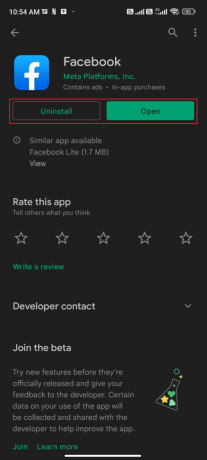
4. Attendez que les mises à jour soient installées sur votre appareil et vérifiez si vous pouvez résoudre le problème des notifications push Facebook qui ne fonctionnent pas.
Méthode 5: Mettre à jour le système d'exploitation Android
De nombreux utilisateurs ont signalé que leurs notifications Facebook ne fonctionnaient pas, ce qui perturbait considérablement leur vie quotidienne. Heureusement, la réponse à ce problème peut résider dans la mise à jour du système d'exploitation Android (OS). 3 façons de vérifier les mises à jour sur votre téléphone Android guide expliquera pourquoi il est nécessaire de mettre à jour le système d'exploitation Android afin de résoudre le problème de non-chargement des notifications Facebook.
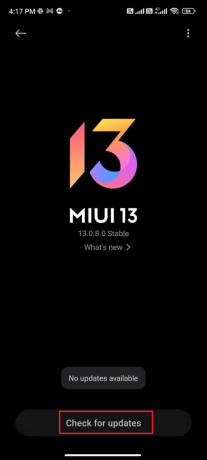
Après la mise à jour du système d'exploitation Android, vérifiez si vous pouvez corriger l'absence de notifications sur le problème Facebook.
Méthode 6: Utiliser Facebook sur d'autres appareils ou une version Web
Néanmoins, si vous n'avez trouvé aucun correctif pour les notifications Facebook qui ne fonctionnent pas, vous devez être prudent lorsque vous analysez si le problème concerne votre téléphone ou l'application elle-même.
1. Connectez-vous à votre Facebook compte sur un autre appareil Android et vérifiez si vous rencontrez un problème.
1A. Si vous n'avez pas rencontré de problème Facebook sur un autre téléphone, cela indique un problème lié à l'application qui ne peut être résolu qu'en réinstallant l'application sur votre téléphone.
1B. Si vous rencontrez le même problème sur un autre appareil, vous devez suivre les méthodes de dépannage d'application répertoriées dans cet article pour résoudre le problème.
2. Essayez également d'utiliser le version Web et vérifiez si vous pouvez corriger l'absence de notifications sur Facebook sur Android.
A lire aussi :Comment démarrer une conversation secrète sur Facebook Messenger
Méthode 7: Supprimer et ajouter Facebook dans la section Comptes
Si vous rencontrez des difficultés avec les notifications Facebook qui ne fonctionnent pas, supprimer et ajouter votre compte peut être la meilleure solution. Cette méthode vous fournira des instructions simples étape par étape sur la façon de supprimer et d'ajouter votre compte Facebook afin de résoudre tout problème de notification. Voici quelques étapes simples pour supprimer votre compte Facebook d'Android et pour le rajouter plus tard.
1. Appuyez sur le Paramètres application sur votre téléphone.

2. Dans le Paramètres écran, touchez Synchronisation des comptes tel que représenté.
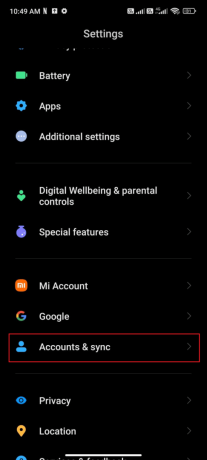
3. Appuyez ensuite sur Facebook.
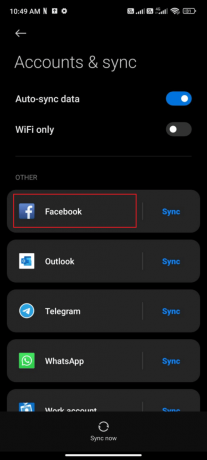
4. Maintenant, appuyez sur le Plus option.
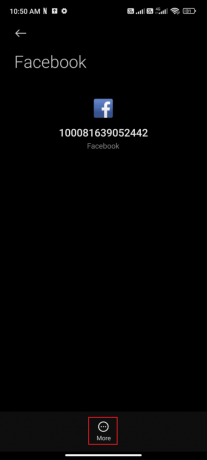
5. Appuyez ensuite sur Supprimer le compte.
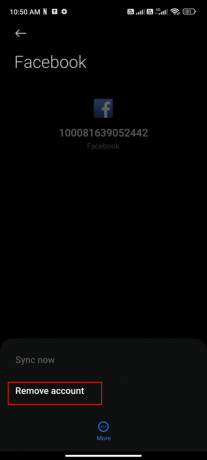
Attendez que le compte Facebook soit supprimé de votre Android et redémarrez votre téléphone. Ensuite, reconnectez-vous à Facebook et vérifiez si vous avez résolu le problème Facebook.
Méthode 8: réinstaller Facebook
Si aucune des méthodes ne vous a aidé à résoudre le problème, vous devez réinstaller l'application pour résoudre ce problème. Cette méthode doit être utilisée uniquement si vous n'avez pas besoin d'obtenir de correctif par d'autres méthodes.
Note: Lorsque vous réinstallez Facebook, vos données et messages seront supprimés. Assurez-vous de sauvegarder les données nécessaires avant de suivre les étapes ci-dessous.
1. Aller à Jouer au magasin et chercher Facebook.
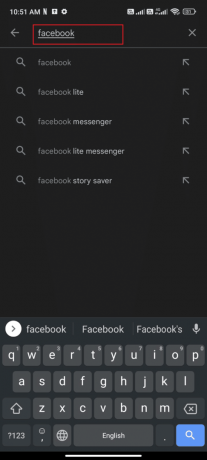
2. Appuyez ensuite sur Désinstaller.
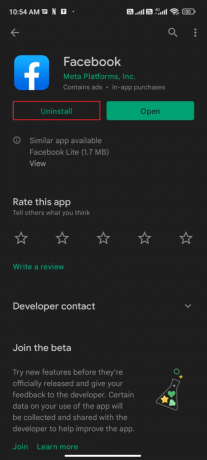
3. Attendez que Facebook soit entièrement supprimé de votre Android. Une fois terminé, recherchez à nouveau Facebook et appuyez sur Installer.
4. Une fois, Facebook a été installé sur votre appareil, appuyez sur Ouvrir tel que représenté.
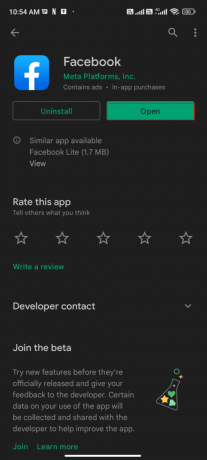
5. Enfin, restaurez vos données (si vous le souhaitez) et vérifiez si vous pouvez corriger les notifications push de Facebook qui ne fonctionnent pas ou non.
A lire aussi :Comment envoyer de la musique sur Facebook Messenger
Méthode 9: Contacter l'assistance Facebook
La fiabilité des notifications Facebook a été une source majeure de frustration pour de nombreux utilisateurs. Récemment, les utilisateurs ont signalé que leurs notifications ne se chargeaient pas correctement ou pas du tout, ce qui rendait l'expérience d'utilisation de Facebook beaucoup moins agréable. C'est pourquoi il devient de plus en plus nécessaire de contacter le support Facebook afin de trouver une éventuelle solution. Que vous rencontriez des difficultés pour recevoir des notifications ou que vous n'ayez reçu aucune mise à jour depuis un certain temps, contactez Assistance Facebook peut être votre meilleur pari pour résoudre le problème.

Foire aux questions (FAQ)
Q1. Pourquoi ne reçois-je pas de notifications alors qu'elles sont activées ?
Rép. La première raison pour laquelle les notifications Facebook peuvent ne pas fonctionner est que votre l'appareil n'est pas connecté à Internet. C'est la cause la plus évidente, et si tel est le cas, vous devrez connecter votre appareil à une connexion Internet stable. Une autre raison courante est que vous ne les avez pas activés dans l'application Facebook. Si les notifications sont activées, la prochaine chose à vérifier est si le l'application est à jour. Si l'application est obsolète, cela peut causer des problèmes avec les notifications.
Q2. Comment corriger les paramètres de notification Facebook ?
Rép. Ouvrez l'application Facebook, puis appuyez sur Paramètres. Appuyez sur Notifications sous Préférences. Appuyez pour ajuster la façon dont vous recevez les notifications et ce dont vous êtes averti.
Recommandé
- 11 façons de réparer les équipes Microsoft qui fonctionnent lentement
- Comment obtenir plus de correspondances sur Tinder
- Comment récupérer des messages Facebook supprimés
- Comment trouver quelqu'un sur Facebook en utilisant une adresse e-mail
Nous espérons que ce guide vous a été utile et que vous avez appris comment réparer les notifications Facebook qui ne fonctionnent pas problème sur votre appareil. N'hésitez pas à nous contacter avec vos questions et suggestions via la section commentaires ci-dessous. Faites-nous savoir quel sujet vous souhaitez que nous explorions ensuite.



